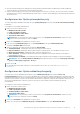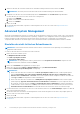Users Guide
Table Of Contents
- Dell Command | Configure Version 4.4 – Benutzerhandbuch
- Einführung in Dell Command | Configure 4.4
- Konformität mit der Windows SMM Security Mitigations Table (WSMT) für Dell Command | Configure 4.4
- Verwendung der grafischen Benutzeroberfläche für Dell Command | Configure 4.4
- Zugriff auf Dell Command | Configure in Windows-System
- Zugriff auf Dell Command | Configure in Linux
- Dateien und Ordner von Dell Command | Configure
- Zugriff auf die Dell Command | Configure GUI
- Erstellen eines BIOS-Pakets unter Verwendung der GUI
- Konfigurieren der allgemeinen Einstellungen
- Konfigurationsoptionen
- Konfigurieren des Setup, des Systems und der Festplattenlaufwerk-Kennwörter
- Löschen von Kennwörtern für Setup, System und Festplattenlaufwerk über das vorhandene Kennwort
- Bildschirm „Kennwortschutz“
- Konfigurieren der Option autoon
- Konfigurieren der Startreihenfolgeoption
- Bildschirm „Startreihenfolge“
- Hinzufügen eines neuen Geräts zur Startreihenfolge
- Startreihenfolgetyp
- Konfigurieren der Option primarybatterycfg
- Konfigurieren der Option advbatterychargecfg
- Konfigurieren der Option peakshiftcfg
- Optionen für die Kennwortkonfiguration
- Konfigurieren der Option keyboardbacklightcolor
- Advanced System Management
- Validierung der BIOS-Option
- Exportieren der BIOS-Konfiguration
- Zielsystemkonfiguration
- Protokolldetails im Paketverlauf
- Fehlerbehebungsszenarien in Dell Command | Configure 4.4

5. Wählen Sie die Farbe, die Sie als aktive Farbe für die Tastaturbeleuchtung einstellen möchten, aus der Liste Aktiv.
ANMERKUNG: Sie können jeweils nur eine aktive Farbe für die Tastaturbeleuchtung auf einmal auswählen.
6. Konfigurieren Sie die Werte Rot, Grün und Blau (RGB), falls Sie CustomColor1 oder CustomColor2 ausgewählt haben.
Um die RGB-Werte für customcolor1 oder customcolor2 zu konfigurieren,
a. klicken Sie auf ÄNDERN.
b. Wählen Sie die Farben aus der Farbenleinwand aus.
c. Klicken Sie auf Wählen.
7. Klicken Sie auf OK.
8. Um die Änderungen anzuwenden, exportieren Sie die Konfiguration im .ini- oder .exe-Format. Siehe Exportieren der BIOS-
Konfiguration.
Advanced System Management
Advanced System Management (ASM) ist eine Funktion, die auf den Workstations Dell Precision R7610, T5810, T7810, T7910 und höher
unterstützt wird. Die Funktion zeigt Informationen zu Spannung, Temperatur, Strom, Kühlgeräten und Stromversorgungssonden an. Die
Funktion ermöglicht auch das Festlegen der nicht-kritischen oberen Schwellenwerte von Spannung, Strom, Kühlung und
Temperatursonden. Wenden Sie sich an das Support-Team, um Informationen über Systemmodelle mit dieser Funktion zu erhalten.
Einstellen der nicht-kritischen Schwellenwerte
ANMERKUNG:
Sie können die kritischen und nicht-kritischen oberen Schwellenwerte nur für Spannung, Strom, Kühlung und
Temperatursonden einstellen.
So stellen Sie die nicht-kritischen Schwellenwerte für die Sonden ein:
1. Klicken Sie auf die erforderliche Option:
● Multiplattform-Paket erstellen
● Lokales Systempaket erstellen
● Gespeichertes Paket öffnen
ANMERKUNG:
Um ein gespeichertes Paket zu öffnen, klicken Sie auf Gespeichertes Paket öffnen, navigieren Sie zum
Speicherort der Datei, und klicken Sie dann auf Öffnen.
2. Klicken Sie auf Bearbeiten oder doppelklicken Sie auf die Option.
3. Klicken Sie in der Optionszeile advsm auf Anzeigen/Ändern in der Spalte Einzustellender Wert.
Der Bildschirm Advanced System Management wird angezeigt.
ANMERKUNG:
● Wenn Sie die nicht-kritischen Schwellenwerte für Lokales Systempaket erstellen einstellen, werden folgende Spalten
angezeigt: Beschreibung, Typ, Index, Standort, Minimum, Maximum, kritischer oberer Schwellenwert, nicht-
kritischer oberer Schwellenwert und Löschen. Das System zeigt die Details der verfügbaren Sonden an. Sie können die
Felder Typ und Index der aufgeführten Sonden nicht bearbeiten.
● Wenn Sie die nicht-kritischen Schwellenwerte für Multiplattform-Systempaket erstellen einstellen, werden folgende
Spalten angezeigt: Typ, Index, nicht-kritischer oberer Schwellenwert und Löschen. Das System zeigt keine Werte für
die Sonden an. Sie müssen die Werte für Index und nicht-kritischer oberer Schwellenwert für jede der ausgewählten
Sonden einstellen. Stellen Sie den Wert von Index je nach Anzahl der Instanzen der Sonden auf dem System ein. Der Wert
nicht-kritischer oberer Schwellenwert muss innerhalb des Bereichs des kritischen oberen Schwellenwerts liegen.
4. Um die nicht-kritischen Schwellenwerte für eine neue Sonde einzustellen, klicken Sie auf Sonde hinzufügen, und geben Sie dann die
Werte in die erforderlichen Felder ein.
5. Um den nicht-kritischen Schwellenwert für die aufgeführten Sonden einzustellen, geben Sie den Wert in der jeweiligen Spalte ein.
6. Um eine Sonde zu löschen, klicken Sie das X.
7. Klicken Sie auf OK.
8. Um die Änderungen anzuwenden, exportieren Sie die Konfiguration im .ini- oder .exe-Format. Siehe Exportieren der BIOS-
Konfiguration.
18
Verwendung der grafischen Benutzeroberfläche für Dell Command | Configure 4.4